微软向海外科技媒体Windows Latest证实,从 Windows 11 24H2 和 25H2 版本开始,文件资源管理器(File Explorer)的预览窗格将不再自动显示从互联网下载的文件内容。这一变更是出于安全考虑,并非更新引起的BUG。
什么是预览窗格?
在文件资源管理器中,启用“预览窗格”后(通过“查看”>“预览窗格”),选中一个文件(如 .docx、.pdf、.py 等),其内容会直接在右侧显示,无需打开对应应用程序。这一功能对快速查阅文档非常实用。
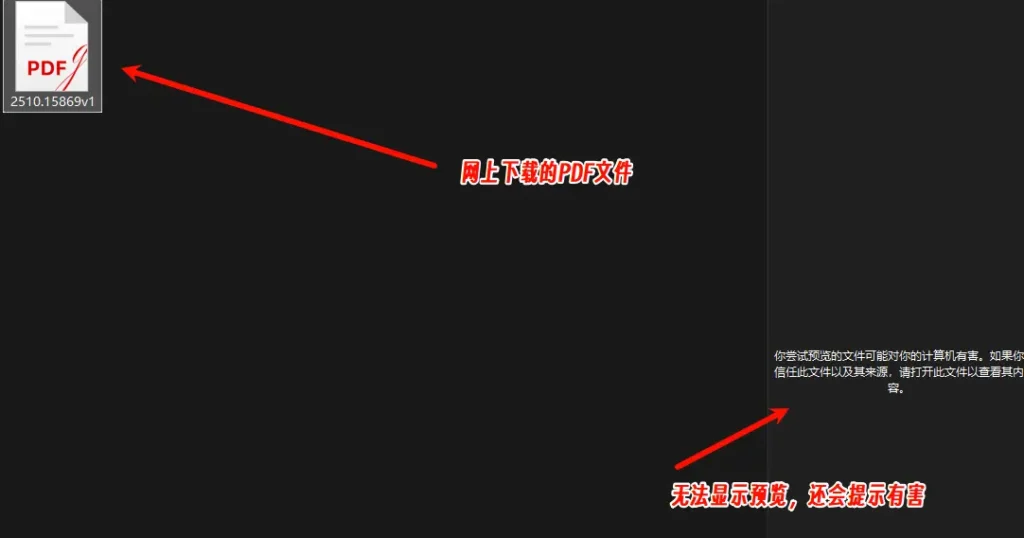
但如今,当你选中一个从浏览器下载的 PDF 或 Word 文件时,预览窗格会显示如下提示:
“你尝试预览的文件可能对你的计算机有害。如果你信任此文件以及其来源,请打开此文件以查看其内容。”
为什么微软要禁用此功能?
根本原因在于 NTLM 凭据泄露风险。
某些文件格式(如 Office 文档、HTML、甚至部分 PDF)可能内嵌远程链接。当资源管理器尝试生成预览时,会自动解析这些内容——包括其中的网络请求。如果文件指向恶意服务器,系统可能在后台自动发送当前用户的 NTLM 哈希凭证,攻击者可借此进行中继攻击(NTLM Relay),进而获取网络权限。
关键在于:你甚至不需要打开文件,只需在资源管理器中选中它,就可能触发风险。
为堵住这一漏洞,微软调整了系统策略:来自“互联网”(即带有“Mark of the Web”标记)的文件,默认禁止预览。
如何恢复预览?
如果你确认文件来源可信,可通过以下方式解除限制:
方法一:手动取消阻止(单个文件)
- 右键文件 → 选择“属性”
- 在“常规”选项卡底部,勾选 “解除锁定”
- 点击“确定”后,预览功能即可恢复
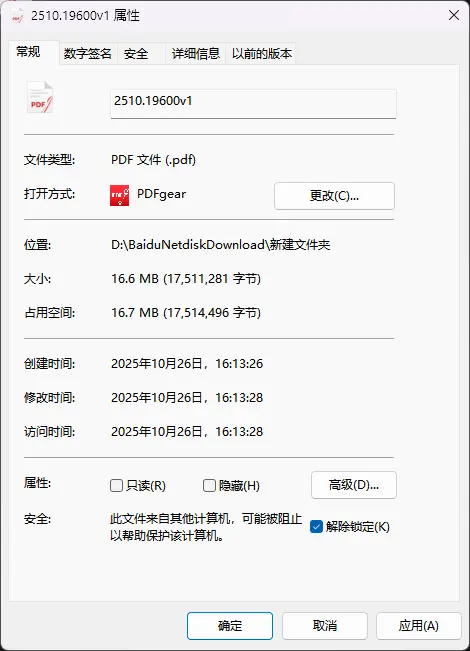
方法二:批量解除(推荐用于可信下载目录)
使用 PowerShell(终端) 批量取消阻止特定类型文件。在搜索栏中搜索“终端”或右键选择“在终端中打开”,输入下面的命令
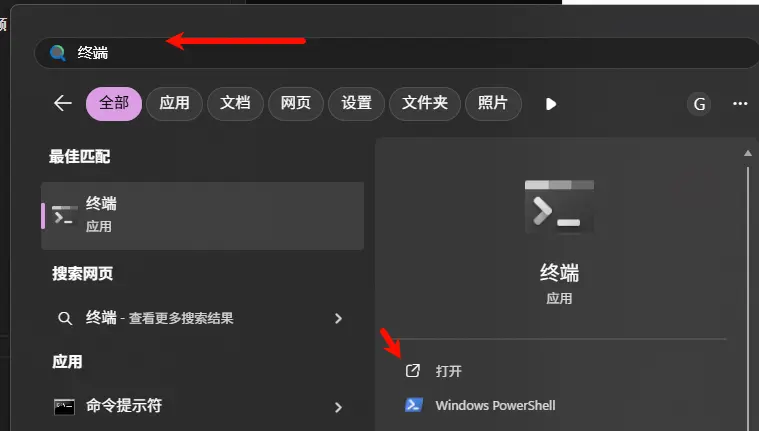
例如,解除下载文件夹中所有 PDF 文件的限制:
Unblock-File -Path "C:\Users\<你的用户名>\Downloads\*.pdf"
比如:
Unblock-File -Path "D:\BaiduNetdiskDownload\PDF\*.pdf"
其中*.pdf表示解除对于PDF文件的锁定,如果要是Docx文件,就改成*.docx
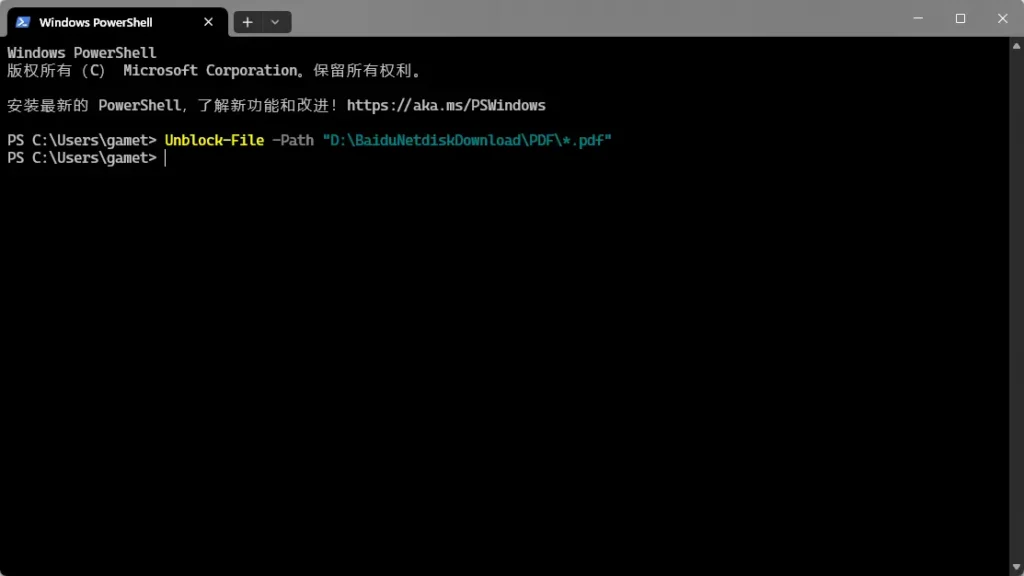
⚠️ 注意:此操作仅适用于你完全信任的文件来源,切勿对未知或可疑文件执行此操作。 “解除锁定”后需要等待几十秒钟才能生效。
该策略变更随 2025 年 10 月的 Windows 安全更新(即“补丁星期二”更新)正式生效,影响所有 Windows 11 24H2/25H2 及后续版本。
用户体验 vs 安全权衡
虽然“解除锁定”操作简单,但它确实破坏了预览窗格“即点即看”的初衷。原本一次点击即可预览,现在可能需要右键 → 属性 → 勾选 → 确定 → 再选中,步骤繁琐。
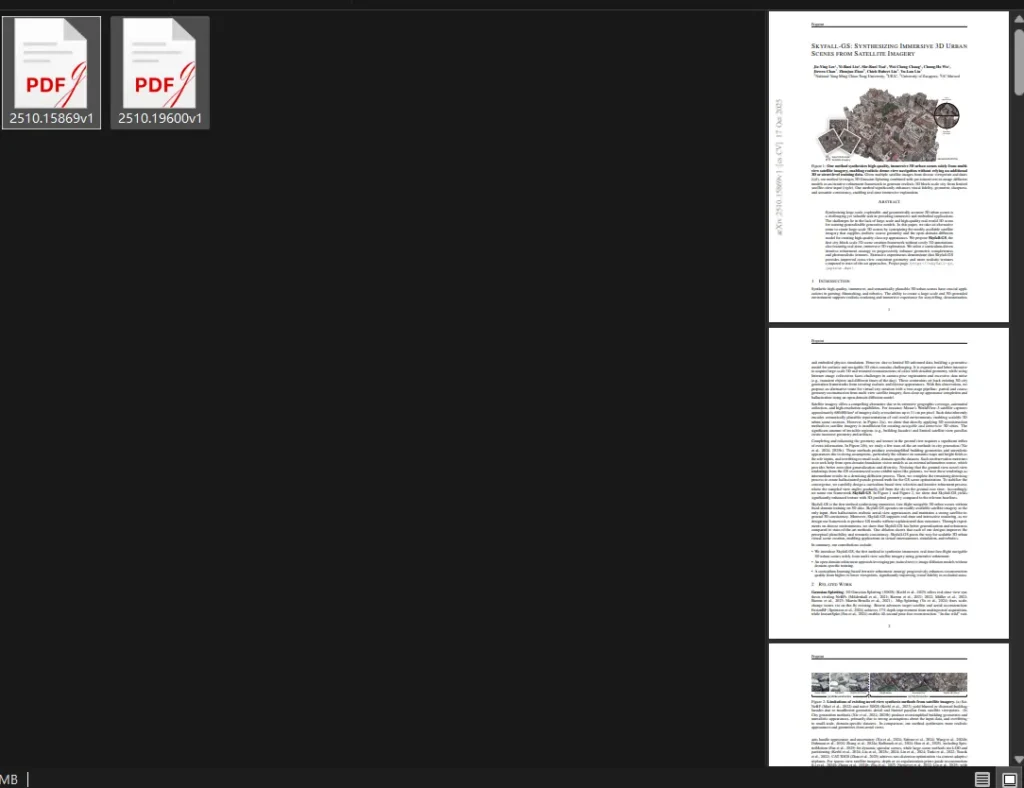
但从安全角度看,这一限制堵住了一个长期存在的攻击面。对于普通用户,系统默认行为提供了更强的防护;对于高级用户,PowerShell 提供了灵活的批量管理能力。









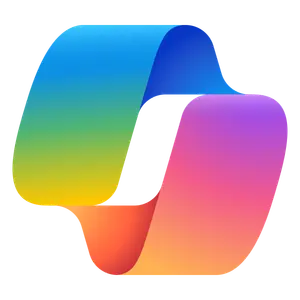


评论